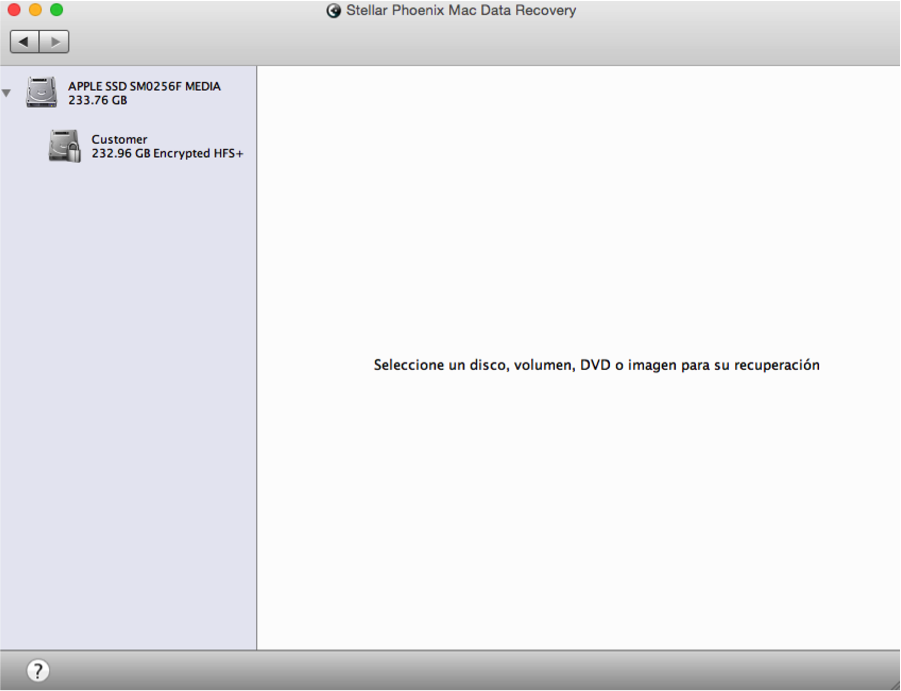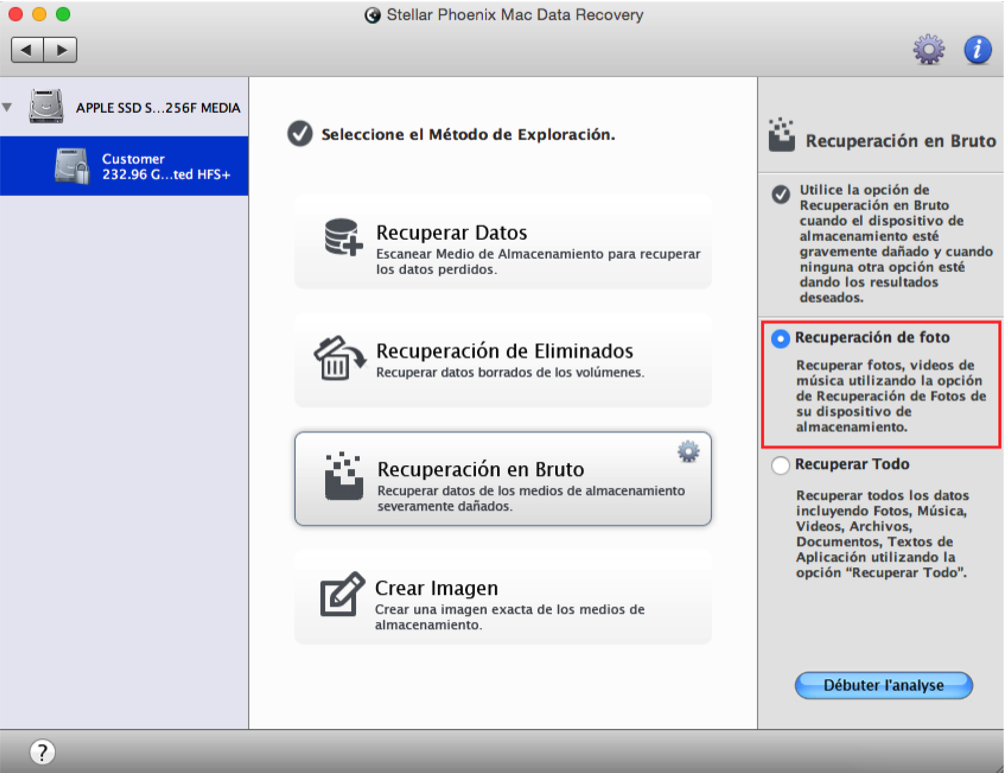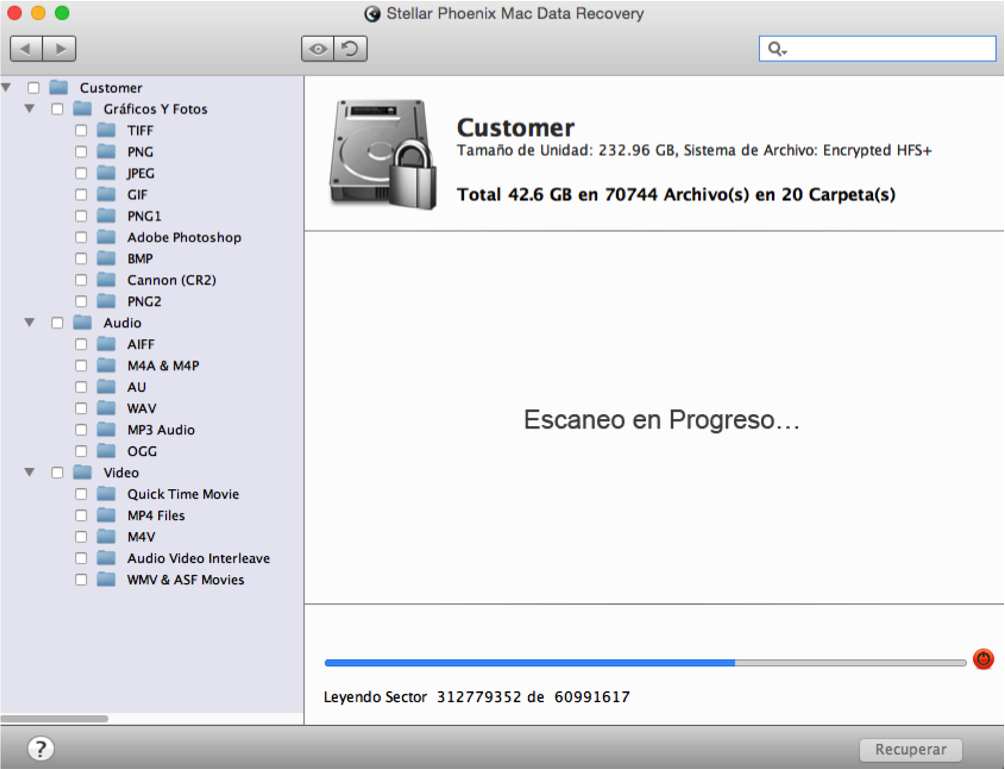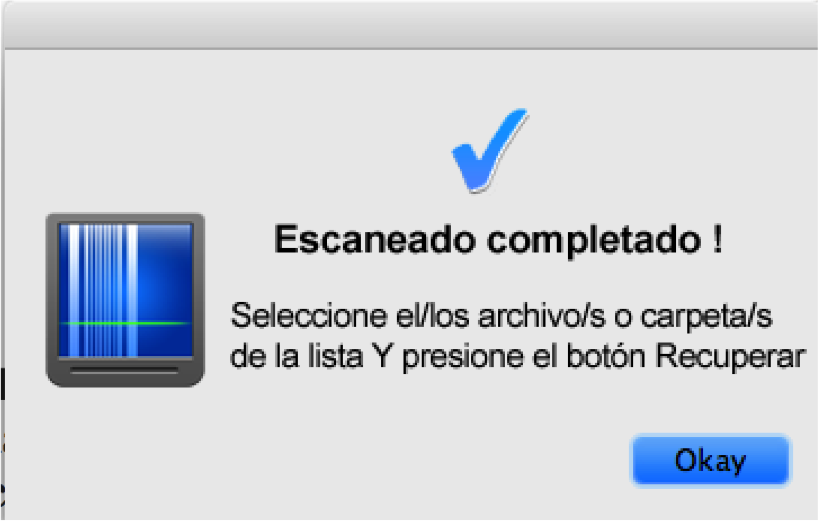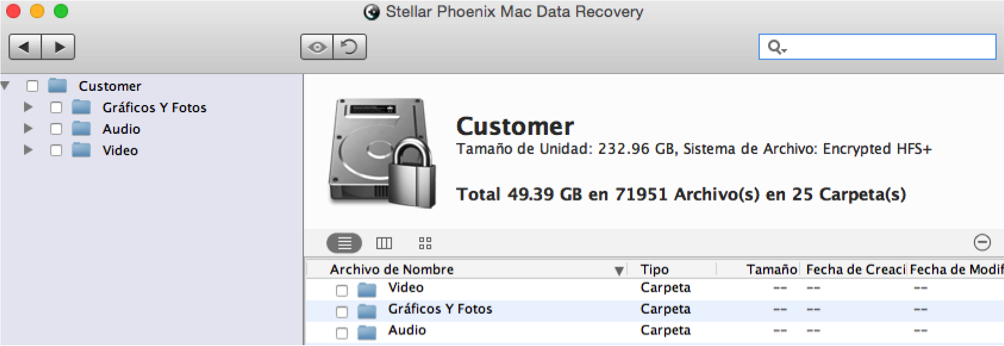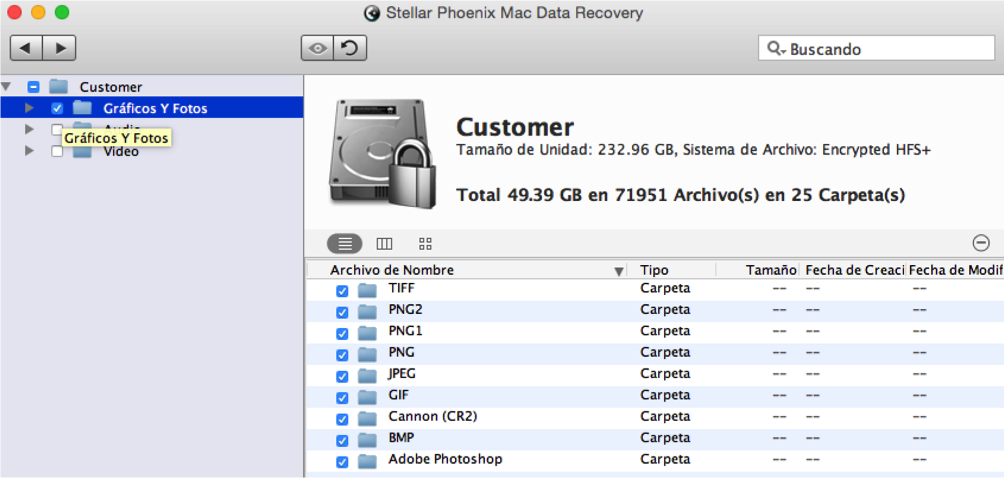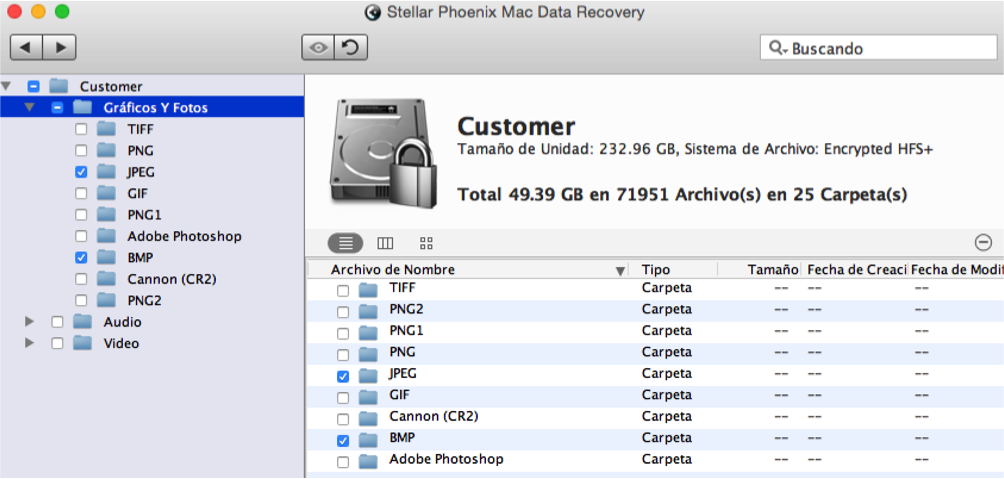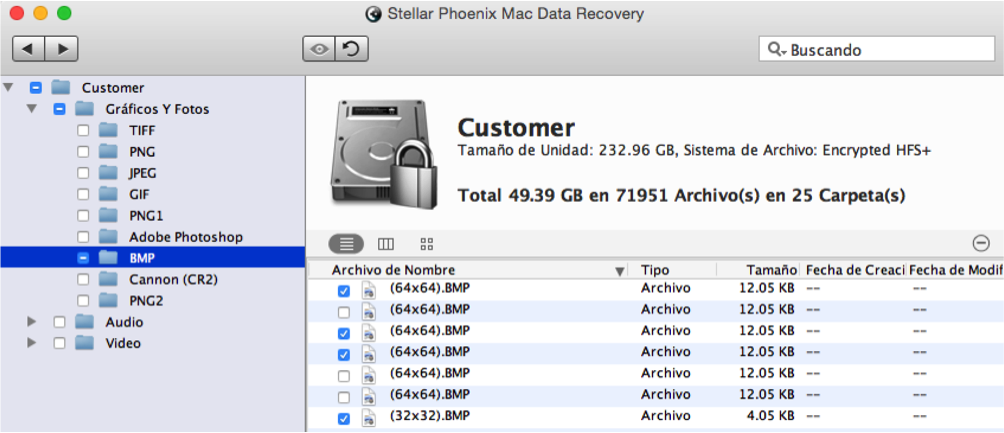Software de Recuperación de Fotos Mac
Salva Momentos Precisos en minutos con Mac Photo Recovery Software
Software de recuperación de fotos Mac ofrece una solución fácil en los casos cuando se han eliminado o perdido imágenes u otros archivos media en su disco duro o en un dispositivo externo de forma accidental. ¿Qué es exactamente este software y cómo ayuda? Para ponerlo simple, cualquier foto que se elimina en un Mac, ya sea intencionalmente o no, no se elimina físicamente. Sino que lo que se elimina es su dirección en la tabla utilizada por el sistema operativo para localizar estos elementos. Mientras no se sobrescribe el sector físico en la unidad con nuevos datos, sus fotos están a salvo y disponibles para la recuperación.
El software de recuperación de fotos Mac hace lo necesario para localizar y recuperar estos elementos de su disco duro o dispositivo externo. Sólo tarda unos minutos en completarse para que estos artículos estén a su disposición como si nunca hubieron desaparecido. Stellar Phoenix Mac Data Recovery es una herramienta excepcional para este tipo de recuperación de archivos, ya que ofrece un modo sencillo para localizar archivos de media perdidos o eliminados como:
- Fotos
- Videos
- Archivos de Audio
- Gráficos
Sólo tiene que descargar esta utilidad y seguir los pasos en este tutorial para salvar estos elementos antes de que desaparecen por completo.
¿Cómo Recuperar sus Fotos?
Antes de comenzar, asegúrese de instalar bien la utilidad y y luego abrirla. Si quiere escanear una unidad externa, conecte el dispositivo al a su equipo.
Paso 1: Para comenzar a recuperar sus fotos, primero seleccione Iniciar Nueva Exploración en la pantalla principal de la aplicación.
El siguiente paso consiste en seleccionar una unidad para ser examinado por la utilidad. Puede que haya varias opciones, pero para no complicar este tutorial, seleccionaremos Customer ya que es uno de los más comunes al utilizar un dispositivo Mac.
Paso 2: Ahora, haga clic en Recuperación en Bruto y seleccione la opción de Recuperación de Foto. Esta opción se puede utilizar para recuperar Fotos perdidas y eliminados de cualquier unidad Mac.
Nota: Si intenta recuperar fotos que han sido eliminadas hace bastante tiempo, como varios meses, pueden que no sean recuperables. Ya que continuamente hacemos cambios en la unidad Mac, existe un mayor riesgo de que los datos hayan sido sobrescritos en la ubicación de a lmacenamiento físico donde las fotos residen.
Para poder comenzar el proceso, haga clic en Iniciar Análisis en la esquina inferior de la pantalla.
La utilidad necesitará algo de tiempo (hasta una hora) para completar el análisis y aparecerá como se muestra a continuación durante este proceso. Puede utilizar el botón abortar escaneo (círculo rojo) situado al lado de la barra de progreso para finalizar el escaneo si es necesario.
Una vez que el escaneo haya finalizado con éxito, aparecerá el siguiente mensaje de confirmación. Haga clic en Okay para cerrar este mensaje.
Paso 3: Para la recuperación de fotos eliminados, tiene la opción de recuperar todas las fotos encontrados, seleccionar tipos de archivos específicos, o elegir archivos distintos. Para hacer este proceso lo más fácil posible, los resultados están separados por tipo de media y archivo.
3.1 Todas las Fotos: Marque la casilla a la izquierda del directorio Gráficos y Fotos en la vista de árbol.
3.2 Formato Foto Específico: Dentro del directorio Gráficos y Fotos, verá directorios individuales para cada tipo de foto disponible (es decir, BMP, JPEG, PNG, etc.). Marque la casilla de verificación para el tipo de fotos que desea recuperar. En el siguiente ejemplo, seleccionamos los tipos JPEG y BMP.
3.3 Recuperación Fotos Individuales: Primero vaya al directorio del formato de foto en la vista de árbol. Luego haga clic en ese directorio para ver una lista de archivos en el lado derecho de la pantalla. Marque la casilla para cada archivo que desee en la lista y la utilidad restaurará sólo estas fotos. En el siguiente ejemplo, seleccionamos cuatro archivos BMP.
Paso 4: Haga clic en Recuperar una vez que haya terminado de seleccionar los elementos que desea salvar de la unidad.
Los archivos recuperados están agrupados por la utilidad en una carpeta Raíz y deben ser almacenados en un directorio configurado en el disco duro de su Mac. Se le pedirá elegir una ubicación de almacenamiento. Luego, haga clic en Seleccionar después de navegar a esa ubicación.
Software de recuperación de fotos Mac ofrece una opción sencilla para la recuperación de imágenes importantes, ya sean borrados o eliminados accidentalmente por otros medios. Sólo se tarda unos minutos en recuperar las fotos una vez que hayan sido encontrados por la utilidad.
Al actuar rápidamente, asegurará los mejores resultados, ya que esperar demasiado tiempo podría causar que las fotos sean insalvables. Para recuperar sus fotos con Stellar Phoenix Mac Photo Recovery Software, complete estos sencillos pasos:
1. Iniciar Nueva Exploración
2. Seleccionar Unidad
3. Configurar un Modo de Recuperación
4. Escanear la Fuente de Media
5. Seleccionar dus Fotos
6. Recuperar Elementos Seleccionados
Poder recuperar sus fotos eliminadas es esencial, ya que cada foto es un recuerdo importante. Con Stellar Phoenix Mac Photo Recovery, ya no tendrá que preocuparse por perder estos elementos.